Commanding german
Home > Commanding german
Einer der wichtigsten Spieler einer Partei ist der Commander. Er lenkt das Team und baut Gebäude. Schlachten zu gewinnen hängt von der Fähigkeit des Commanders ab.

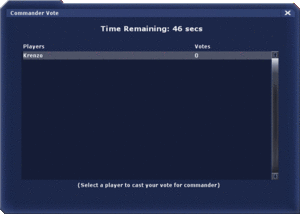
Der Commander werden
Die Parteien haben ca. 30 Sekunden um einen Commander zu wählen und Taktiken zu besprechen. Wer auch immer als Commander gewählt wird, spawnt automatisch im Commandvehicle und sieht beim beginnen die Barraken von oben.
Andernfalls kannst du Commander werden, indem du einfach in das Command Vehicle deiner Partei einsteigst, bevor es jemand anders tut. Wer sich auch immer im CV befindet ist automatisch Commander. Wenn es jemand verlässt und du einsteigst bist du der Commander.
Das Commanderinterface
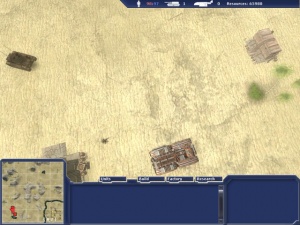
Wenn du dich erstmal im Command Vehicle befindest musst du F2 drücken, um zum Commanderinterface zu gelangen. Dies wird dir dann eine von oben gezeigte Ansicht der momentan spielenden Map zeigen.
- Um in der Map herumzuscrollen, musst du entweder die Maus an eine der vier Seiten des Bildschirmes bewegen oder die Pfeiltasten benutzen.
- Um rein und raus zu zoomen, benutze das Mausrad.
- Um die Anzeige zu rotieren, halte die "ALT-Taste" gedrückt und bewege die Maus.
Das Commanderinterface funktioniert wie bei einem typischen RTS-Spiel. An der unteren rechten Seite des Bildschirms gibt es drei Menüs mit denen du deine momentan angewählen Spieler/Einheiten, Gebäude, Panzer, und Forschungen kontrollieren kannst.
Du kannst deine eigenen Gebäude und Einheiten auswählen, indem du auf sie klickst. Das zeigt dir dann ihre Gesundheit und andere wichtige Informationen.
Um das Commandvehicle zu verlassen, musst du den log out Knopf auf dem Commanderinterface oder die E Taste drücken. Dies ist nicht dein "BENUTZEN"knopf während du im Interface bist. Stattdessen benuzt er den "emp_comm_exit" Command der Commander.CFG Datei in deinem \Empires\Cfg Verzeichnis. Nachdem du erstmal das Interface verlassen hast, musst du deine "BENUZTEN"taste (standard: E) benuzten, um das Command Vehicle zu verlassen.
Befehle erteilen
Befehle zu erteilen funktioniert wieder wie ein gewöhnliches RTS Spiel. Links klicke auf einen Spieler oder eine Einheit um Sie auszuwählen, rechts klicke, um dieser Einheit einen BEWEGEN Befehl zu erteilen oder klicke auf ein/e andere Einheit/Gebäude, um ihr einen Angiffs- oder Verteidigenbefehl zu erteilen. Der Spieler kann dann deinen Befehl mit dem Spielermenü akzeptieren (normal auf der F Taste), oder ignorieren, sodass er alleine entscheiden kann.
Um Einheiten für den Angriff auszuwählen, kannst du auch die STRG-Taste drücken, während du eine Box mit der Maus um die feindlichen Einheiten ziehst.
Wenn du einem Spieler sagst, dass er etwas angeifen soll oder wohin laufen soll, so kann er ein grünes oder rotes Fadenkreuz auf seinem Bildschirm sehen das ihn direkt zum Ziel führt. Dies ist nützlich, wenn er eine sich bewegende Einheit/Spieler verfolgen soll. Dann ist es für ihn leichter seine Ziele zu sehen, die hinter Wänden versteckt sind oder nicht in seinem Blickfeld liegen.
Gruppen bilden
Gruppen von Spielern können geschaffen und an eine Nummer gebunden werden wie in herkömmlichen RTS-Spielen. Um eine Gruppe zu schaffen, makiere zuerst alle Spieler, die du deiner Gruppe hinzufügen möchtest. Dann drückst du entweder die "SHIFT" oder "STRG" Taste und eine Nummer, die du der Gruppe zuweisen möchtest. Um diese Gruppe später aufzurufen brauchst du nur die zugewiesene Nummer drücken. Dieses Verfahren funktioniert unabhängig von den Squads, den die Spieler angehören.
Bauen
Um Gebäude zu bauen, benuzte das Build Menü. Die baubaren Gebäude und ihre Kosten werden in der rechten Leiste angezeigt. Klicke auf ein Gebäude, dass du bauen möchtest und plaziere es dort auf der Map, wo es grün aufleuchtet. Wenn es Gelb dargestellt wird, benötigst du eine befreundete Einheit/Spieler, die näher an deinem Bauplatz sein muss. Oder es müssen alle feidlichen Einheiten in der Umgebung vernichtet werden. Wenn es rot ist, ist die Umgebung für das Gebäude ungeeignet.
Wenn sich dein Gebäude auf der Map befindet startet es zuerst mit einer kleinen Anzahl von Gesundheitspunkten. Ein Engineer muss zum Gebäude gehen und es mit seinem Ingenieurswerkzeug aufbauen. Es ist oft nützlich einen Engineer in der Umgebung auszuwählen und dann mit der rechten Maustaste auf das Gebäude zu klicken, das erbaut werden muss. Andere Klassen können ebenfalls dabei helfen, Gebäude aufzuauen, indem sie auf das Gebäude schauen und die "BENUTZEN" Taste drücken (standard E), aber dies ist bedeutend langsamer als der Engineer mir seinem Werkzeug.
Einige Gebäude wie die "Raffenerie" müssen an bestimmten Plätzen errichtet werden. Schau auf der Gebäude Seite für mehr Informationen über jedes Gebäude.
Recyclen
Wenn du ein Gebäude Recyclen willst, um einen Teil der Gebäudekosten wiederzubekommen, wähle es aus und drücke den "Recycle" Knopf. Nach 30 Sekunden wird sich das Gebäude von selbst zerstören.
Ressourcen verwalten
Vergewissere dich, die Ressourcen Seite anzusehen um Infos darüber zu bekommen, wie du Ressourcen verdienen kannst um es in Gebäude, Panzer, und Forschungen zu stecken.
Forschung
Forschung ist unter dem Research Menü zu finden. Um sie zu nutzen benötigst du allerdings zuerst ein Radar. Schau einfach in dem Research Menü und drücke View Tree, um dein nächstes Forschungsziel auszusuchen. Schau unter Research für mehr Informationen.
Ziele
Je nach Map und game type werden sich deine Ziele ändern. Sei dir sicher, wie du Spielen wirst.
Hotkeys
Dies sind die standart Hotkeys in der Commanderansicht:
- Zoom - 'Mouse Wheel'
- Rotate - 'ALT'
- Set group 'CTRL + 1-6'
- Select group '1-6'
- Attack order - 'a'
- Move order - 'd'
- Stop current order - 's'
- Units menu - '7'
- Build menu - '8'
- Factory menu - '9'
- Research menu - '0'
- Jump to alert - 'Spacebar'
- Exit Command Interface - 'e'
Die Hotkeys können in den Control-options geändert werden.
Führer für ein gutes Commanding
Dieser Führer wurde vom Communitymitglied John Shandy gemacht. Er gibt gute Anleitungen, wie man ein guter EMPIRES Commander wird.

